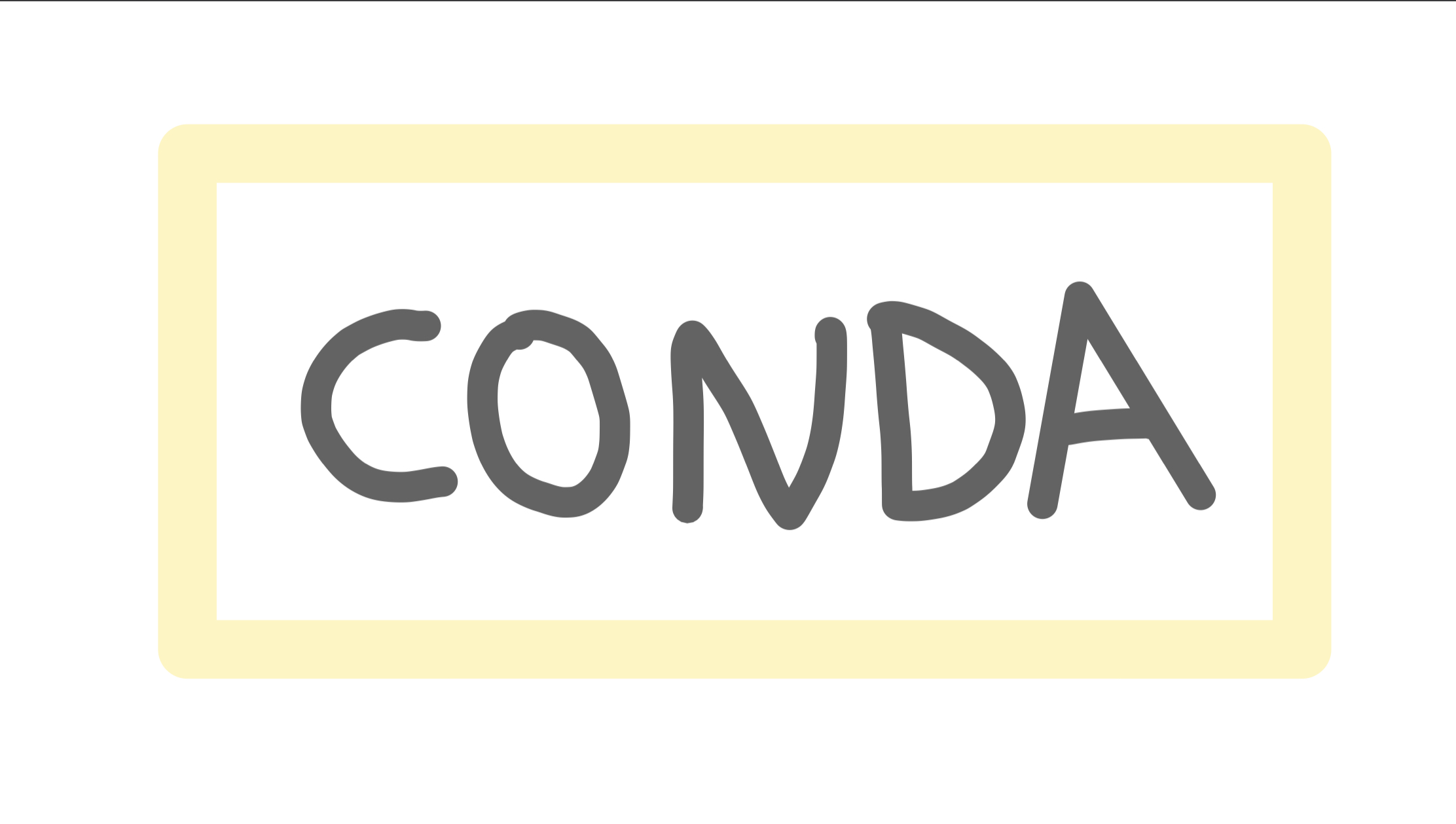 가상환경의 개념에 대해서 잘모르고 패키지를 사용할 때마다 패키지 버전이 맞지않다고 경고문이 뜨면 그때그때 버전에 맞는 패키지를 다시 설치해서 사용하는 식이었다 (머리가 나쁘면 손발이 고생한다고...😂)
가상환경의 개념에 대해서 잘모르고 패키지를 사용할 때마다 패키지 버전이 맞지않다고 경고문이 뜨면 그때그때 버전에 맞는 패키지를 다시 설치해서 사용하는 식이었다 (머리가 나쁘면 손발이 고생한다고...😂)
그러던중 현업에 계신분께서 requirements.txt를 사용해봐라고 하셨고 동아리 사람들한테 버전 관리 어떻게 하는지 물어보니 아나콘다를 사용하면 conda env를 통해서 가능하다고 알려줬다.
conda env, pip, 의존성 관리 모두 무슨말인지 몰라서 차근차근 하나씩 해보니 조금씩 이해가 됐다.
pip란?
pip는 파이썬으로 작성된 패키지 소프트웨어를 설치 · 관리하는 패키지 관리 시스템이다.
pip를 이용해서 설치한 패키지들은 파이썬 설치폴더의 Lib/site- packages에 저장된다. pip로 설치한 패키지는 모든 파이썬 스크립트에서 사용할 수 있게 된다.
하지만 여기서 문제점은 프로젝트를 여러개 개발하게 되는 경우 프로젝트마다 필요한 패키지의 버전이 다르면 사용하기 어려워지게 된다. (의존성 관리가 어려움)
그래서 가상환경을 사용해야한다.
가상환경별로 내가 원하는 패키지들을 설치해두고 진행하는 프로젝트에 맞는 패키지를 실행해서 jupyter notebook을 실행하면 내가 원하는 패키지들이 설치된 환경에서 코드 실행가능!👩💻
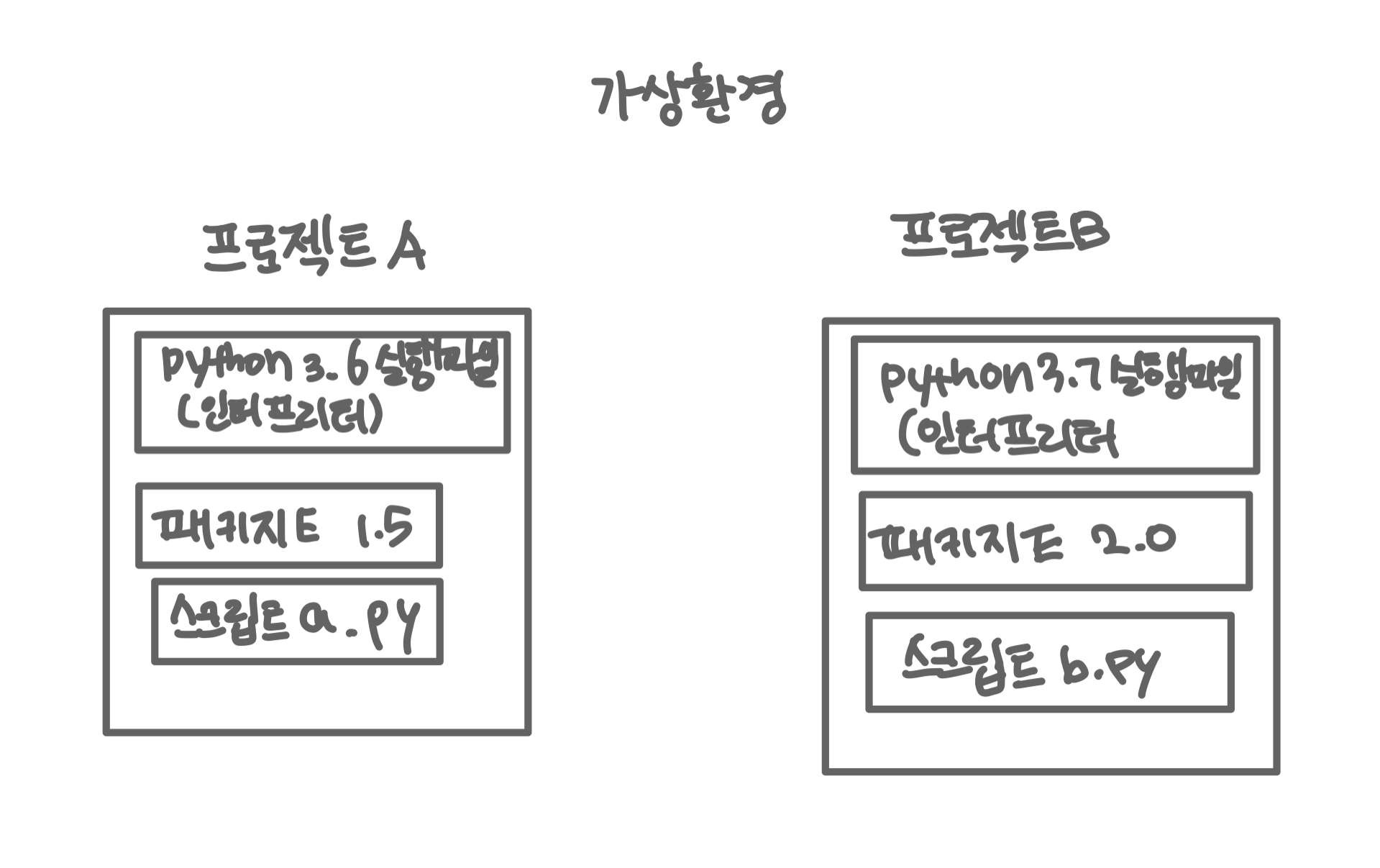
tensorflow를 conda로 가상환경을 만들어서 설치해보겠다
- pip보다 conda를 이용해서 tensorflow를 설치하게되면 8배정도 빠른 성능을 보인다고 한다.
- pip를 이용해서 tensorflow를 설치했다면 tensorflow삭제하기
pip uninstall tensorflow- 가상환경 만들기
conda create -n <env-name> - 가상환경 실행하기
conda activate <env-name>3-2. 가상환경 비활성화하는 코드
conda deactivate- 텐서플로우 설치
conda install tensorflow-
주의할점: 파이썬이 3.8이상이면 설치가 안됨
3.7하위버전으로 다운그레이드한 후 설치하기
conda install python==3.7conda env 명령어들
-
만들어진 가상환경들 확인하기 : conda info --envs
-
패키지 설치 : conda install 패키지명
-
패키지 업데이트 : conda update 패키지 이름
-
채널에 있는 패키지 설치 : conda install -c 채널명 패키지명
anaconda-navigator에 들어가면
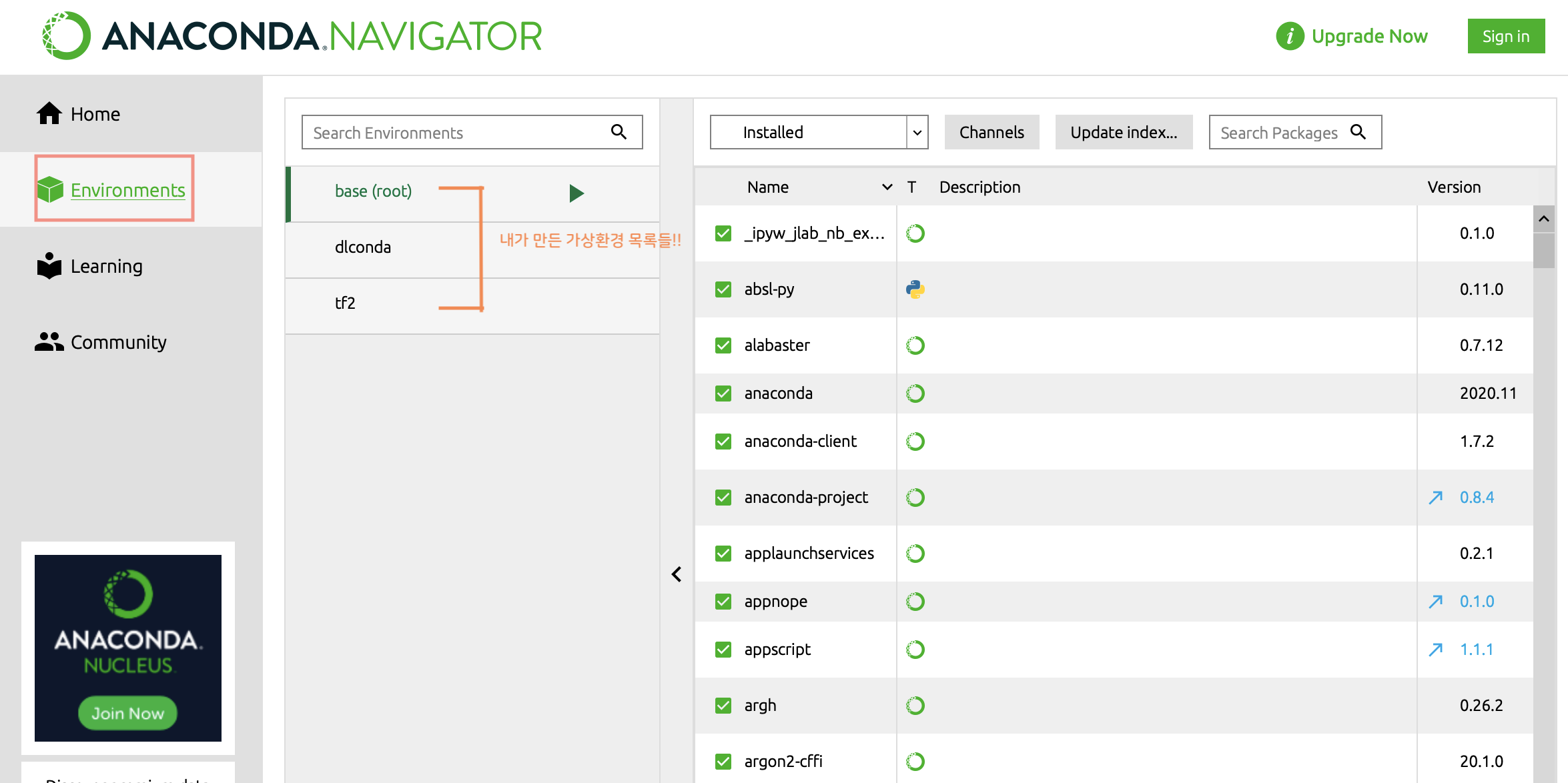
이렇게 내가 만든 가상환경과 오른쪽에는 패키지들을 확인할 수 있다. 하지만 디테일한 조작은 (python package설정같은..) 터미널로 가능하니까 터미널로 가상환경 관리하는걸 추천~~!!✅
